Choix des lecteurs
Articles populaires
Les hôtes sont petits fichier texte, qui contient la base de données des noms de domaine. Il est utilisé lors de la traduction de noms de domaine en adresses réseau nœuds. Le contenu de "l'hôte" doit être contrôlé par l'administrateur du PC, c'est-à-dire vous.
Dans quels cas peut-on modifier un fichier ? Chacun de vous a probablement une page sur le réseau social VKontakte ou Odnoklassniki. Parfois, lorsque vous entrez dans la page, une fenêtre apparaît, la soi-disant "Validation du compte", avec laquelle vous devez confirmer que vous êtes une personne bien réelle, et pas seulement un autre bot. Ci-dessous, il vous est demandé d'entrer votre numéro de téléphone. Ce formulaire ressemble à ceci :
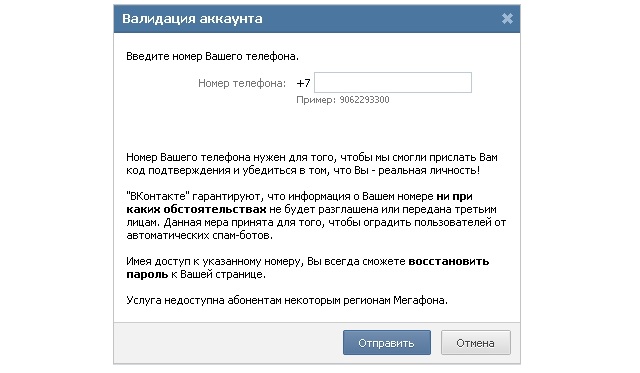
Dans ce cas, peu importe de quel réseau social on parle. Vous devez comprendre l'essentiel - ce sont les actions des escrocs visant à vous faire gagner de l'argent. Si vous entrez votre numéro de téléphone, après une minute, vous recevrez un message sur votre téléphone avec un code qui doit être entré dans le champ qui apparaît. Après cette action, une grosse somme d'argent sera débitée de votre compte personnel ou en espèces sera radié progressivement - c'est ce qu'on appelle l'abonnement.
Comment est-ce possible? Cela vaut la peine de dire "merci" au fichier "hosts". Lorsque vous naviguez sur le net, un virus ou un cheval de Troie peut pénétrer dans votre ordinateur, qui écrase automatiquement les hôtes en y apportant les ajustements nécessaires. Avec l'aide de ces ajustements, lorsque vous tapez l'adresse vk.com dans la barre d'adresse, vous n'arrivez pas à VKontakte, mais à un site spécialement créé par des escrocs, qui, avec sa conception, répète exactement réseau social, mais au lieu de votre page, "Account Validation" s'affiche.
Il est très facile de vérifier cela - ouvrez les hôtes et voyez s'ils contiennent des adresses IP obscures. Dans 99% des cas, ils sont dans le dossier.
Il y a deux façons. Si vous ne souhaitez pas éditer ce fichier vous-même, mais souhaitez le ramener à sa forme originale, vous pouvez télécharger utilitaire gratuit Dr.Web Cureit, qui corrige automatiquement les hôtes aux paramètres par défaut lors d'une analyse du système.
Si vous souhaitez le réparer vous-même, accédez au dossier C:\windows\system32\drivers\etc\. Les hôtes ont attributs cachés, vous devez donc faire fichiers cachés visible ("Panneau de configuration" - "Options des dossiers" - "Afficher les fichiers, dossiers et lecteurs cachés"). Passez maintenant votre souris sur le fichier, cliquez sur bouton gauche et sélectionnez "Exécuter en tant qu'administrateur" dans le menu. Modifiez le fichier et enregistrez-le. Au fait, par défaut, cela ressemble à ceci (tout ce qui se trouve sous l'entrée localhost peut être supprimé) :
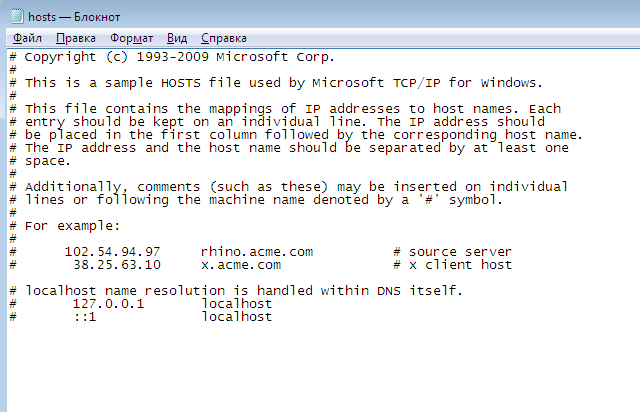
Une autre option - pas d'affichage dossiers cachés. Pour ce faire, créez un bloc-notes sur votre bureau. Ouvrez-le, sélectionnez "Fichier" - "Ouvrir" et écrivez le chemin C:\windows\system32\drivers\etc\hosts. Certes, dans ce cas, vous pouvez uniquement afficher le fichier, mais pas le modifier.
Le fichier hosts est chargé de faire correspondre les noms de sites à leurs adresses IP. Avec son aide, certaines tâches spécifiques sont souvent résolues, par exemple, ils interdisent l'accès à certains sites ou donnent des noms à des sites virtuels lors de leur développement sur ordinateur personnel. Cependant, lorsque vous travaillez avec le fichier hosts, des problèmes surviennent parfois. Traitons avec eux.
Défaut fichier hôte situé dans dossier système%systemroot%\system32\drivers\etc\, qui correspond à la plupart des ordinateurs C:\windows\system32\drivers\etc\.
Cependant, il est caché des regards indiscrets, et si vous n'activez pas "afficher caché et fichiers système", alors vous ne le trouverez peut-être pas là.
Vous devez disposer des droits d'administrateur pour modifier le fichier hosts. Sinon, vous ne pourrez voir que son contenu.
Pour modifier un fichier, faites un clic droit sur n'importe quel éditeur de texte, par exemple le bloc-notes, et cliquez sur "Exécuter en tant qu'administrateur", après quoi vous pouvez ouvrir le fichier hosts, le modifier et l'enregistrer. Toutes les modifications prendront effet immédiatement.
Parfois, le fichier hosts cesse de fonctionner. Il est. Il est à sa juste place. Il n'a pas d'erreurs. Mais le fichier hosts ne fonctionne pas. J'ai souvent remarqué ce comportement sur les ordinateurs avec antivirus installé de Kaspersky Lab, ainsi que lors de l'utilisation de versions de serveur Web pour les développeurs de sites Web, tels que Denwer.
Et toujours le problème s'est avéré être les droits sur le fichier. La manière la plus simple de résoudre ce problème est la suivante. Copiez le contenu du fichier hosts dans n'importe quel document, supprimez le fichier hosts et redémarrez votre ordinateur. Au lieu de l'ancien, le système créera automatiquement un fichier par défaut avec droits nécessaires, et en le modifiant, vous pouvez déjà travailler avec.
Il n'y a pas de sujets connexes. Pas encore
Hosts (base de données de domaine) est un petit document situé dans les dossiers système de Windows. Lorsque vous naviguez sur Internet ou accédez simplement à un site Web via les signets de votre navigateur, Windows y accède en premier. L'objectif principal est de faire correspondre les noms de sites (domaines) et leurs adresses IP, écrites sous forme de nombres. Vous pouvez accéder au site en saisissant un domaine ou une adresse IP.
Il est vulnérable aux virus et autres logiciels malveillants qui cherchent à le réécrire
Ceci est fait pour que vous accédiez automatiquement à des sites de publicité et de virus ou pour bloquer la possibilité de télécharger certains services Internet. Mais l'avantage est que le contenu des hôtes est contrôlé par l'utilisateur. Un programme de bloc-notes suffit pour saisir des données dans un éditeur de texte ou les sauver de choses inutiles. Comment changer d'hôte dans Windows, lisez la suite.
La base de données des hôtes se trouve dans n'importe quel système d'exploitation capable de se connecter à Internet. Aussi bien sous Windows que sous MacOS, et sous Distributions Linux. Mais l'emplacement est très différent. Sous XP, Vista, 7 et 8, 8.1 et 10, le fichier hosts se trouve dans C:\Windows\System32\drivers\etc. Vous pouvez l'ouvrir directement dans l'explorateur. Le dossier system32 est là dans Windows.
Mais il est plus facile d'ouvrir la ligne de commande à partir de la liste programmes standards et tapez ceci dans la case : bloc-notes C:\windows\system32\drivers\etc\hosts et appuyez sur Entrée.
Exécutez la ligne de commande avec des droits d'administration, sinon seule la vue s'ouvrira et la modification sera bloquée.
Il démarrera dans le bloc-notes habituel. Si ligne de commande a été lancé depuis l'administrateur, le bloc-notes s'ouvrira de la même manière et vous pourrez apporter des modifications.
Il existe une troisième façon d'ouvrir le fichier hosts dans Windows 7, 8, 10 - pour les curieux :
De plus, d'une manière simple: "Fichier" -> "Ouvrir" et recherchez celui dont vous avez besoin. Pour que le bloc-notes le voie, vous devez activer l'option "Tous les fichiers" dans le coin inférieur droit de la fenêtre. Nous avons donc compris comment ouvrir des hôtes en tant qu'administrateur, il est temps de comprendre comment le modifier et pourquoi il est nécessaire.
Si tu sais bien Anglais, puis en haut, vous pouvez lire un petit texte sur le but du fichier, mais vous l'aurez certainement en russe. Nous modifierons la partie inférieure, en ajoutant ou en supprimant des adresses.
La ligne 127.0.0.1 localhost est la machine locale sur laquelle vous travaillez. Si le serveur http n'est pas exécuté sur l'ordinateur, vous pouvez utiliser l'adresse 127.0.0.1 pour bloquer les sites indésirables. Ajoutez la ligne 127.0.01 site.ru (adresse de la ressource bloquée). Vous pouvez ajouter autant de lignes que vous le souhaitez.
Les sites répertoriés ne s'ouvriront dans aucun des navigateurs Web sur la machine localeLe procédé est adapté pour interdire l'accès à des sites dangereux pour les enfants. Pour que les modifications prennent effet, vous devez enregistrer le fichier hosts. Un redémarrage de l'ordinateur est nécessaire. Si vous avez réussi à modifier le fichier hosts dans Windows 7, les sites ajoutés ne fonctionneront pas tant que vous n'aurez pas supprimé les entrées les concernant et les aurez enregistrées. Au contraire, si malware, ajouté vos entrées, vous pouvez les supprimer, ouvrant ainsi l'accès aux sites dont vous avez besoin ou supprimant les entrées concernant la redirection vers des ressources qui volent des mots de passe, extorquent de l'argent ou infectent votre ordinateur.
Changer d'hôte dans Windows 7 n'est pas différent. Il se trouve à la même adresse, édité avec un bloc-notes grâce aux droits d'administrateur. Parfois, il n'est pas possible de modifier le fichier hosts. La raison est dans les virus : certains réécrivent et ne vous permettent pas de changer d'hôte. Par conséquent, avant d'essayer d'écraser et d'enregistrer, vérifiez la présence de virus sur votre ordinateur. Il est souhaitable d'utiliser plusieurs programmes à tour de rôle pour un résultat précis. Internet a grand choix antivirus qui ne nécessitent pas d'installation sur un disque dur.
Cela signifie que le fichier adresse spécifiée s'ouvrira avec le Bloc-notes.
Vous gérez maintenant les domaines et les adresses IP sur votre ordinateur.
REGARDER LA VIDÉO
Vous savez maintenant comment modifier le fichier hosts dans Windows. Posez des questions à des experts.
Presque tout le monde, même les utilisateurs avancés, ne sait pas ce qu'est un fichier hosts. Autrement dit, ils ne savent pas à quoi il sert, à quoi il ressemble et où se trouve le fichier hosts dans Windows 7. Vous avez sûrement les mêmes questions. Examinons-les plus en détail.
Il s'agit d'un fichier texte qui contient une base de données de différents noms de domaine et adresses IP. Les données de cette base de données ont priorité sur les informations du serveur DNS.
Les données peuvent être éditées sans problème, contrairement au DNS.
Ce fichier est très facile à trouver. Donnons un exemple de deux façons de trouver des hôtes.
Pour commencer, envisagez la possibilité de rechercher via un simple explorateur.
Ouvrez mon ordinateur.
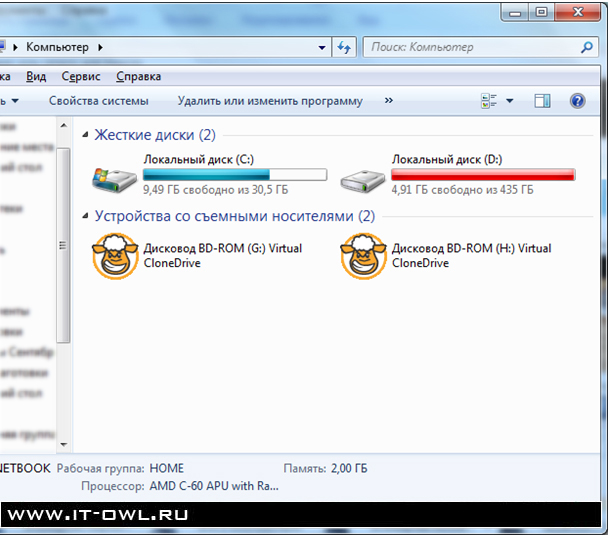
Aller à disque local"À PARTIR DE".
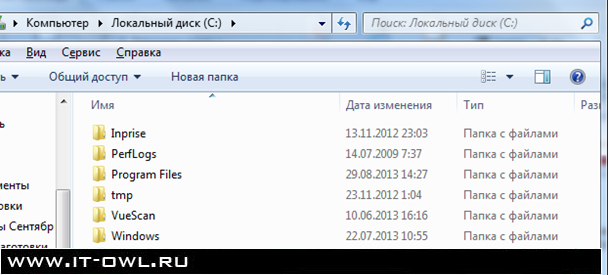
Passons maintenant au dossier Windows.
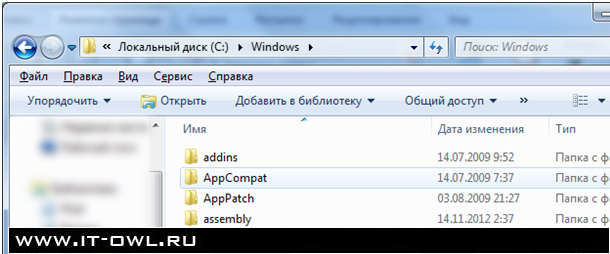
Ici, vous devrez trouver le dossier "System32". Allez-y. Dans ce dossier, vous verrez ce qui suit.
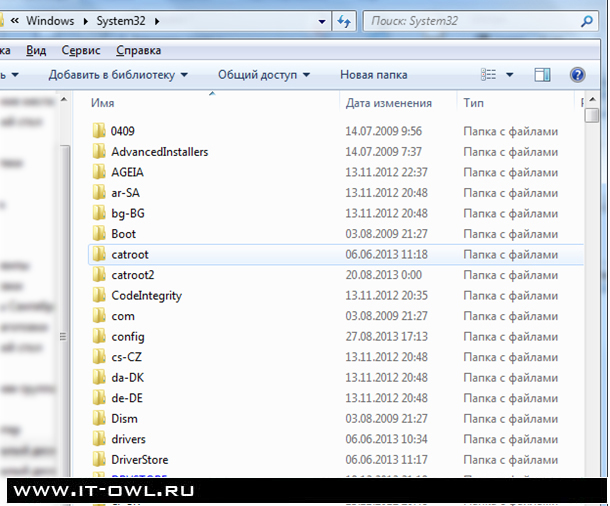
Ici, nous nous intéressons au dossier "Drivers".
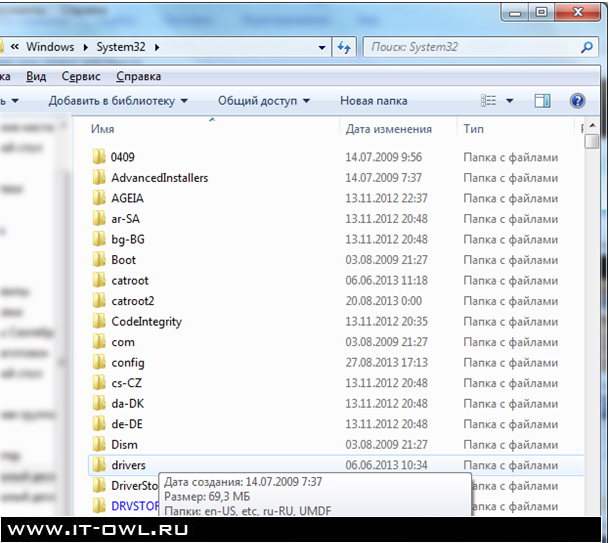
Voici à quoi ressemble le dossier du pilote. Ici nous nous intéressons au dossier « etc ». En anglais, cela signifie "autres".
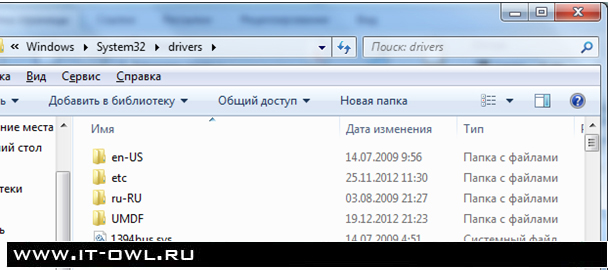
Les fichiers suivants se trouvent dans ce dossier.
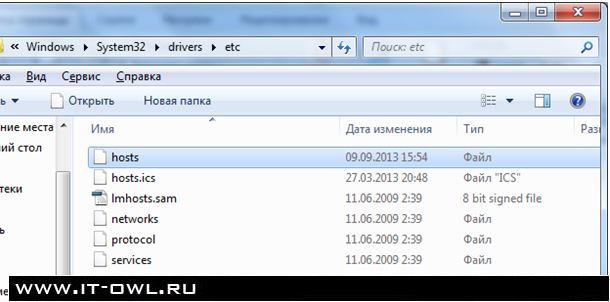
Nous sommes maintenant arrivés aux hôtes souhaités, où il y a beaucoup d'autres données. Ainsi, il sera possible de retrouver ce fichier sous windows xp, 7, vista etc.
Il y a aussi un autre moyen. Par exemple, vous pouvez utiliser certains gestionnaires de fichiers. Un excellent exemple est Programme total le commandant.
Voici à quoi ressemble le programme.
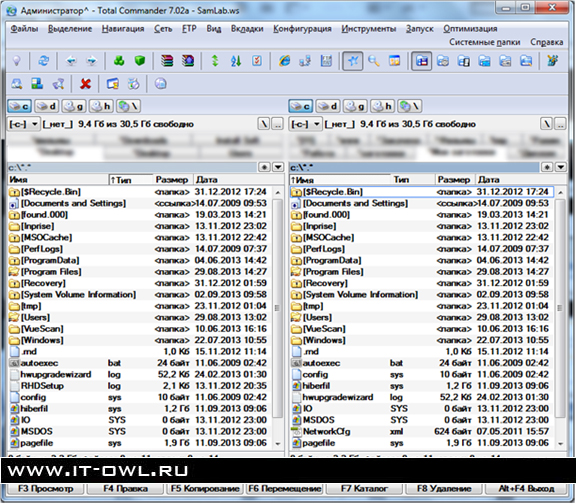
Où est le fichier hosts ici ? Il est au même endroit. Après tout, il s'agit d'un conducteur de remplacement.
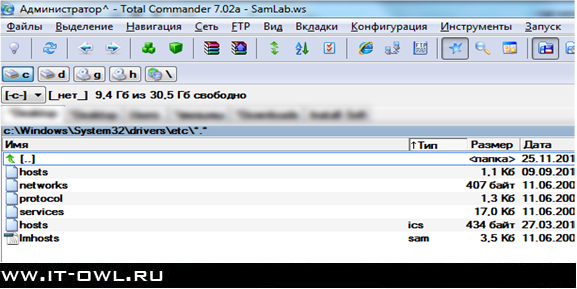
Comme vous pouvez le voir, voici le même chemin et le même contenu du dossier etc.
Si vous souhaitez en savoir plus sur ce fichier, veuillez lire les instructions suivantes.
Si vous ne comprenez rien, ne grimpez pas vous-même. Parce que vous pouvez supprimer quelque chose ou fournir des données incorrectes. Ensuite, votre ordinateur ne fonctionnera pas correctement. Et ce n'est pas souhaitable.
Que faire si vous avez tout gâché ?
Si vous avez tout gâché ou qu'il n'y a pas d'hôtes du tout, vous pouvez copier des paramètres prêts à l'emploi quelque part ou télécharger des hôtes pour Windows 7 ici. En suivant ce lien, vous pouvez télécharger le bon Paramètres par défaut toutes les adresses IP et noms de domaine nécessaires.
Le système d'exploitation Windows 7 dispose d'un tel fichier grâce auquel vous pouvez réguler les visites de sites sur Internet. Fondamentalement, les gens ne connaissent pas un tel fichier, et ceux qui le connaissent essaient de l'ignorer, pour ne pas "faire de miracles". Ce fichier s'appelle hosts. Comprenons brièvement pourquoi il est nécessaire.
Sachez qu'en écrivant l'adresse d'un site dans la ligne du navigateur, un serveur DNS spécial situé sur Internet la transforme immédiatement en une certaine séquence de chiffres. Cette rangée de nombres car chaque site est unique et les noms de sites ne sont nécessaires que pour faciliter la mémorisation. Le fichier hosts est utilisé pour la vitesse World Wide Web Internet, en contournant les demandes de Serveur dns. En d'autres termes, si vous écrivez un numéro dans le fichier hosts correspondant au nom du site, vous y accéderez directement, en contournant le serveur DNS. Il vous suffit de vous inscrire correctement, sinon le site ne se chargera pas, s'il se charge, alors ce n'est pas celui que vous voudriez.
Les « parasites informatiques » utilisent volontiers le fichier hosts à des fins personnelles. Un virus, pénétrant dans un ordinateur, modifie très souvent le fichier hosts. Par conséquent, si vous êtes soudainement confronté à la restriction de l'accès à certains sites, analysez d'abord votre ordinateur, des virus peuvent s'y être installés, puis convertissez les hôtes dans leur forme d'origine.
Alors, considérez dans Windows 7 où se trouvent les hôtes. Vous pouvez le trouver dans le dossier système de Windows. Il se trouve sur le lecteur C, c'est-à-dire là où le système est installé. Ensuite, nous trouvons le dossier "System 32", allons dans "Drivers" et enfin dans "Etc". Le fichier dont nous avons besoin est stocké dans ce dossier.
Il arrive également que vous n'ayez pas trouvé le fichier hosts, il est très probablement simplement masqué et l'option « Ne pas afficher les fichiers, dossiers et lecteurs cachés » est indiquée dans les paramètres. Dans ce cas, vous devez ouvrir le dossier "Ordinateur" et appuyer sur "Alt", en haut de la fenêtre, vous verrez menu supplémentaire, nous y sélectionnons "Outils" et "Options des dossiers". 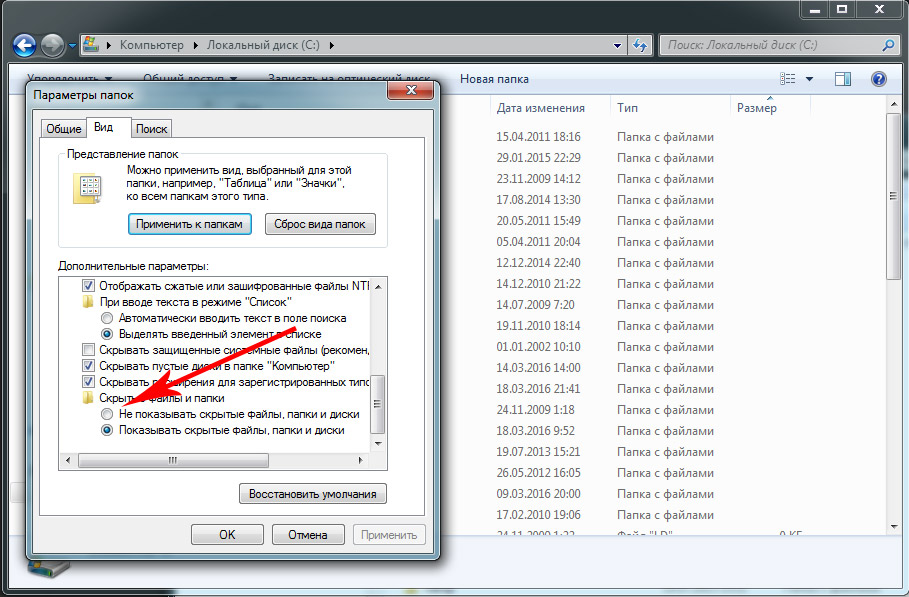 Dans la nouvelle fenêtre, sélectionnez l'onglet "Affichage" et recherchez l'élément "Afficher les fichiers, dossiers et lecteurs cachés", cochez-le. Acceptez les modifications en cliquant sur le bouton "OK". Allez maintenant dans le dossier "Etc", le fichier hosts devrait s'afficher.
Dans la nouvelle fenêtre, sélectionnez l'onglet "Affichage" et recherchez l'élément "Afficher les fichiers, dossiers et lecteurs cachés", cochez-le. Acceptez les modifications en cliquant sur le bouton "OK". Allez maintenant dans le dossier "Etc", le fichier hosts devrait s'afficher. 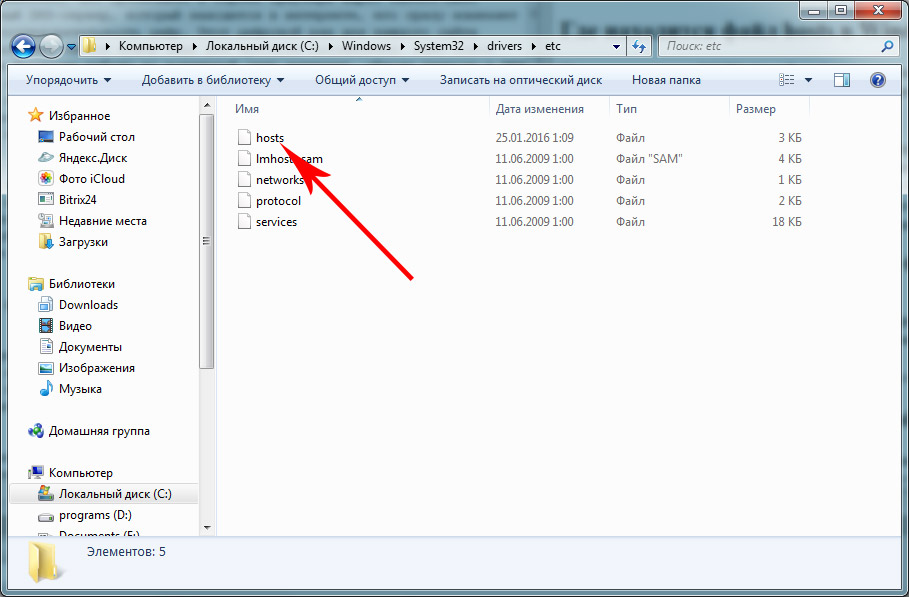
fichier d'hôtes au bloc opératoire Système Windows 10 se trouve au même endroit que Windows 7, c'est-à-dire sur lecteur système. Dans le dossier « Windows », suivez ensuite le dossier « System 32 », allez dans « Drivers » et enfin dans « Etc ».
| Articles Liés: | |
|
Erreur "L'application n'est pas installée sur Android" - que faire
Les smartphones Android ont depuis longtemps gagné en popularité, car pour ce système d'exploitation ... sony vegas pro 13 ne s'ouvre plus
Si vous ne pouvez pas ouvrir le fichier *avi, la raison possible est l'ancien ... Hitman (2016): test de performance Combien pèse un tueur à gages
Hitman, Square Enix publie la configuration système requise pour PC... | |